Πώς να μετατρέψετε το HEIF σε JPG σε iPhone/Windows/Online [7 τρόποι]
Μερικές φορές, μπορεί να χρειαστεί να μετατρέψετε το HEIF σε JPG για να αντιμετωπίσετε προβλήματα συμβατότητας ή να κάνετε μια βολική και επιτυχημένη μεταφορά εικόνας στο διαδίκτυο. Αν και η μορφή HEIF προσφέρει καλύτερη ποιότητα εικόνας, το JPG είναι μια μορφή που συνοδεύεται από ευρύτερη συμβατότητα. Τώρα, χρειάζεστε ένα αξιόπιστο εργαλείο για να επιτύχετε μια επιτυχημένη διαδικασία μετατροπής HEIF σε JPG. Έτσι, αυτή η ανάρτηση συλλέγει και δοκιμάζει 6 εργαλεία μετατροπής HEIF σε JPG για εσάς! Και μπορείτε επίσης να μάθετε πώς να αλλάξετε την προεπιλεγμένη μορφή στο iPhone 16 χωρίς περαιτέρω μετατροπή.
Λίστα οδηγών
5 εύκολοι τρόποι για να μετατρέψετε εικόνες HEIC σε JPG στο Διαδίκτυο Πώς να μετατρέψετε το HEIF σε JPG μέσω φωτογραφιών στα Windows 11/10 Αλλάξτε τις προεπιλεγμένες ρυθμίσεις στο iPhone χωρίς μετατροπή FAQs5 εύκολοι τρόποι για να μετατρέψετε εικόνες HEIC σε JPG στο Διαδίκτυο
Σε αυτό το μέρος, θα δείτε 5 διαδικτυακούς μετατροπείς HEIC σε JPG εδώ, οι οποίοι είναι βολικοί στη χρήση χωρίς λήψη. Όλα ελέγχονται πρώτα για να διαπιστωθεί εάν θα μπορούσαν να σας προσφέρουν μια αποτελεσματική διαδικασία μετατροπής HEIF σε JPG. Έτσι, εξερευνήστε το καθένα και δείτε πώς μετατρέπουν το HEIF σε JPG.
1. Δωρεάν μετατροπέας εικόνας AnyRec
Ο πρώτος και πιο συνιστώμενος διαδικτυακός μετατροπέας HEIF είναι Δωρεάν μετατροπέας εικόνας AnyRec. Αυτό το διαδικτυακό εργαλείο σάς επιτρέπει να μετατρέπετε εικόνες HEIF σε μορφές JPG, PNG και GIF. Επιπλέον, σε αντίθεση με άλλα διαδικτυακά εργαλεία, αυτό σας επιτρέπει να μετατρέπετε αρχεία πολυμέσων χωρίς να χρειάζεται να εγγραφείτε για λογαριασμό και να επικαλύπτετε υδατογραφήματα στην έξοδο σας! Φυσικά, αυτό το διαδικτυακό εργαλείο μετατρέπει το HEIF σε JPG σε δευτερόλεπτα, διατηρώντας παράλληλα την ποιότητα σε υψηλά επίπεδα.
- Μετατρέψτε τις εικόνες HEIF σε JPG, PNG και GIF δωρεάν.
- Μαζική μετατροπή HEIC σε JPG έως και 40 εικόνες ανά φορά.
- Κάθε εικόνα HEIF μπορεί να είναι έως 5 MB.
- Δεν επισυνάπτεται υδατογράφημα στις φωτογραφίες εξόδου.
Βήμα 1.Επίσκεψη Δωρεάν μετατροπέας εικόνας AnyRec ιστοσελίδα στο πρόγραμμα περιήγησης του υπολογιστή σας. Στη συνέχεια, επιλέξτε το κουμπί "JPG" κάτω από την ενότητα "Μετατροπή σε" για να ορίσετε το JPG ως τη μορφή εξόδου.
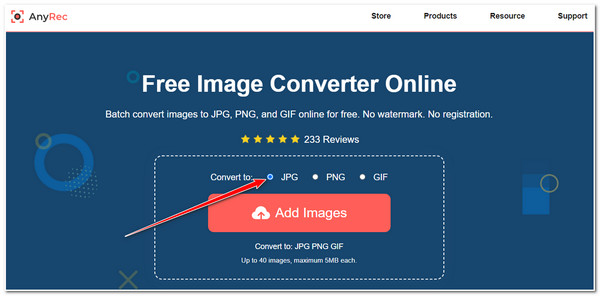
Βήμα 2.Μετά από αυτό, κάντε κλικ στο κουμπί "Προσθήκη εικόνων" για να εισαγάγετε τις εικόνες HEIF. Στη συνέχεια, η διαδικασία μετατροπής HEIF σε JPG θα ξεκινήσει αυτόματα. Τέλος, κάντε κλικ στο κουμπί "Λήψη όλων".
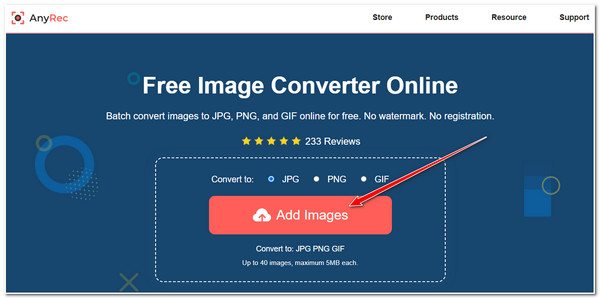
2. Online-Convert.com
Ένα άλλο διαδικτυακό εργαλείο που μπορείτε να χρησιμοποιήσετε για να αλλάξετε το HEIF σε JPG είναι το Online-Convert.com. Εκτός από την ικανότητα μετατροπής αυτού του εργαλείου, υποστηρίζει επίσης διάφορες επιλογές διαμόρφωσης. Αυτές οι διαμορφώσεις περιλαμβάνουν την επιλογή ποιότητας, μεγέθους, φίλτρου χρώματος, pixel κ.λπ. Ωστόσο, αυτό το εργαλείο είναι πολύ πιο αργό από άλλα διαδικτυακά εργαλεία.
Βήμα 1.Επισκεφτείτε τον επίσημο ιστότοπο Online-Convert.com HEIF to JPG στο πρόγραμμα περιήγησής σας. Στη συνέχεια, κάντε κλικ στο κουμπί "Επιλογή αρχείου" για να φέρετε την εικόνα HEIF που θέλετε να μετατρέψετε.
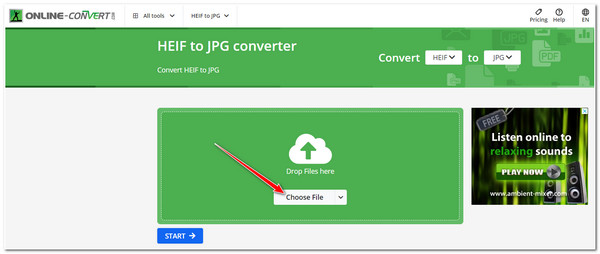
Βήμα 2.Μετά από αυτό, κάντε κλικ στο κουμπί "START" για να ενεργοποιήσετε τη διαδικασία μετατροπής HEIF σε JPG. Τέλος, κάντε κλικ στο κουμπί "Λήψη" για να αποθηκεύσετε και να αποθηκεύσετε την έξοδο.

3. Μετατροπή
Μπορείτε επίσης να χρησιμοποιήσετε το Convertio για να μετατρέψετε το .heif σε .jpg. Αν και αυτό το διαδικτυακό εργαλείο δεν έχει διαμορφώσεις εξόδου, προσφέρει μια πολύ πιο γρήγορη διαδικασία μετατροπής. Υποστηρίζει επίσης μια απλή διεπαφή, η οποία κάνει τη διαδικασία μετατροπής πιο προσιτή. Ωστόσο, αυτό το δωρεάν εργαλείο μετατροπής HEIF σε JPG σάς περιορίζει στα 100 MB ανά αρχείο.
Βήμα 1.Αποκτήστε πρόσβαση στον ιστότοπο "Convertio HEIF to JPG Converter" στο πρόγραμμα περιήγησής σας. Μετά από αυτό, κάντε κλικ στο κουμπί "Επιλογή αρχείων" και επιλέξτε το αρχείο HEIF που θέλετε να μετατρέψετε σε JPG.
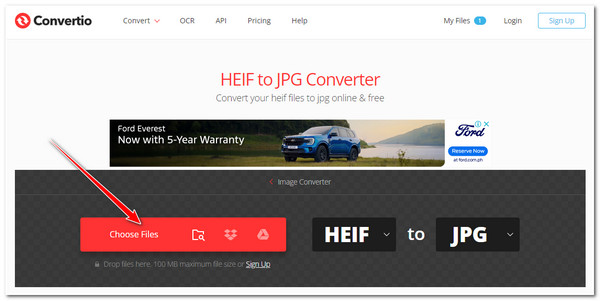
Βήμα 2.Το Convertio θα ορίσει αυτόματα το "JPG" ως μορφή εξόδου. κάντε κλικ στο κουμπί "Μετατροπή" για να ενεργοποιήσετε τη λειτουργία μετατροπής. Μόλις ολοκληρωθούν οι διαδικασίες, κάντε κλικ στο κουμπί "Λήψη".
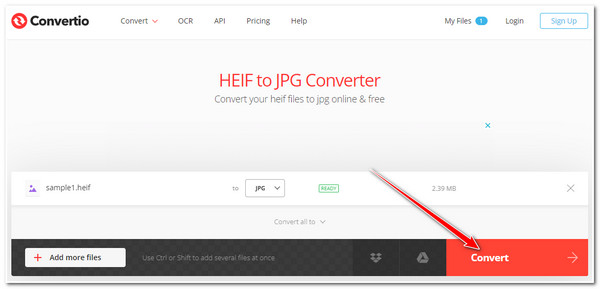
4. CloudConvert
Εκτός από τα παραπάνω διαδικτυακά εργαλεία, μπορείτε επίσης να χρησιμοποιήσετε CloudConvert για να μετατρέψετε το HEIF σε JPG. Παρόμοια με το Online-Convert.com, αυτό το εργαλείο υποστηρίζει επίσης επιλογές διαμόρφωσης εξόδου. Αυτές οι επιλογές περιλαμβάνουν την προσαρμογή του πλάτους, του ύψους, της προσαρμογής, της ποιότητας κ.λπ. του HEIF πριν από τη μετατροπή σε JPG. Δυστυχώς, αυτό το εργαλείο σάς επιτρέπει να κάνετε μόνο 25 μετατροπές την ημέρα. Λοιπόν, εάν θέλετε να μετατρέψετε μόνο μερικές εικόνες HEIF, τότε μπορείτε να ακολουθήσετε τα παρακάτω βήματα.
Βήμα 1.Αποκτήστε πρόσβαση στον ιστότοπο "CloudConvert HEIF to JPG Converter" στο πρόγραμμα περιήγησης του υπολογιστή σας. Στη συνέχεια, κάντε κλικ στο κουμπί "Επιλογή αρχείου" και προσθέστε το HEIF που θέλετε να μετατρέψετε.
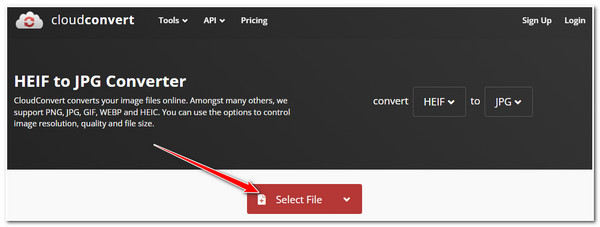
Βήμα 2.Στη συνέχεια, το εργαλείο θα ορίσει αυτόματα το JPG ως μορφή εξόδου. κάντε κλικ στο κουμπί "Μετατροπή" για να ξεκινήσει η λειτουργία μετατροπής HEIF σε JPG. Μόλις τελειώσετε, μπορείτε να το κατεβάσετε αμέσως.
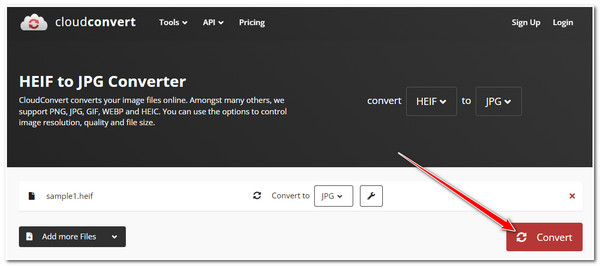
5. FreeConvert
Η τελευταία σύσταση διαδικτυακού εργαλείου που μπορείτε επίσης να χρησιμοποιήσετε για να μετατρέψετε το HEIF σε JPG είναι το FreeConvert. Αυτό το διαδικτυακό εργαλείο προσφέρει αρκετά εξαιρετικές δυνατότητες. Σας δίνει τη δυνατότητα να εισάγετε εικόνες HEIF με μέγιστο μέγεθος αρχείου 1 GB. Επιπλέον, υποστηρίζει επίσης επιλογές προσαρμογής εξόδου για να τροποποιήσετε το μέγεθος, τη συμπίεση και πολλά άλλα. Αλλά μπορεί να είναι ακόμα πολύ περιορισμένο για εσάς να μετατρέψετε το HEIF σε JPG με υψηλή ποιότητα.
Βήμα 1.Επισκεφτείτε τον ιστότοπο "FreeConvert HEIF to JPG Converter" στο πρόγραμμα περιήγησης του υπολογιστή σας. Μετά από αυτό, κάντε κλικ στο κουμπί "Επιλογή αρχείων" για να φέρετε το αρχείο HEIF που θέλετε να μετατρέψετε.
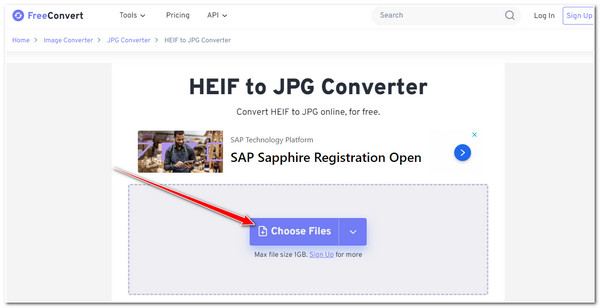
Βήμα 2.Τέλος, κάντε κλικ στο κουμπί "Μετατροπή" για να ενεργοποιήσετε τη λειτουργία μετατροπής HEIF σε JPG. Μόλις τελειώσετε, μπορείτε να κάνετε λήψη της εξόδου αμέσως!
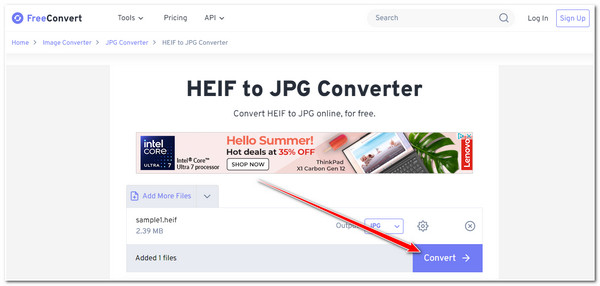
Πώς να μετατρέψετε το HEIF σε JPG μέσω φωτογραφιών στα Windows 11/10
Εκτός από τα online εργαλεία μετατροπής HEIF σε JPG παραπάνω, μπορείτε επίσης να χρησιμοποιήσετε την εφαρμογή Φωτογραφίες των Windows 11/10 για να μετατρέψετε έμμεσα το HEIF σε JPG! Η εφαρμογή Φωτογραφίες μπορεί προβολή HEIF; Ωστόσο, αυτό θα είναι δυνατό μόνο εάν έχετε μια επέκταση εικόνας HEIF. Εάν όχι, η εφαρμογή Φωτογραφίες δεν θα μπορεί να το δει. Σε αυτήν την περίπτωση, μπορείτε να αποθηκεύσετε την εικόνα HEIF ως νέα έκδοση με επέκταση αρχείου JPG. Ακολουθήστε τα παρακάτω βήματα για να ξεκινήσετε τη μετατροπή του HEIF σε JPG.
Βήμα 1.Μεταβείτε στην εικόνα "HEIF" που θέλετε να μετατρέψετε, κάντε δεξί κλικ πάνω της, κάντε κλικ στο κουμπί "Άνοιγμα με" και επιλέξτε την εφαρμογή "Φωτογραφίες".
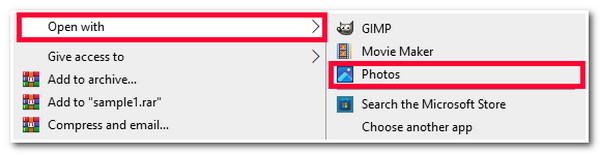
Βήμα 2.Στη συνέχεια, κάντε κλικ στο κουμπί "τρεις κουκκίδες" στο επάνω μέρος και επιλέξτε την επιλογή "Αποθήκευση ως". Στη συνέχεια, στο αναδυόμενο παράθυρο "Εξερεύνηση αρχείων", κάντε κλικ στο αναπτυσσόμενο κουμπί "Αποθήκευση ως τύπου".
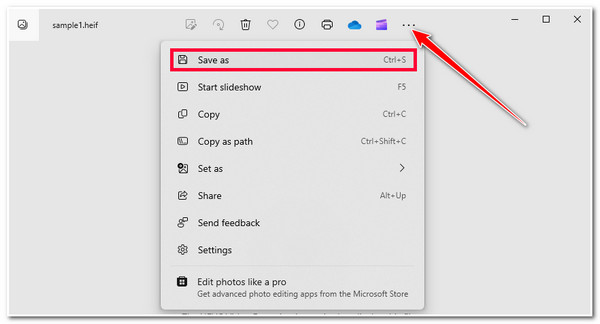
Βήμα 3.Στη συνέχεια, επιλέξτε την επιλογή ".jpg (*.jpg)" από το αναπτυσσόμενο μενού. Στη συνέχεια, πατήστε το κουμπί "Αποθήκευση" για να αποθηκεύσετε την εικόνα JPG που έχει μετατραπεί.
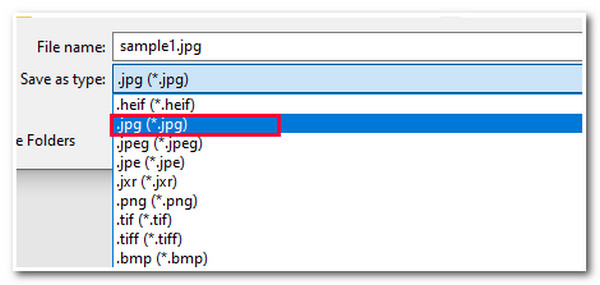
Αλλάξτε τις προεπιλεγμένες ρυθμίσεις στο iPhone χωρίς μετατροπή
Εάν δεν θέλετε πλέον να αποθηκεύετε μελλοντικές εικόνες σε μορφή HEIF και θεωρείτε ότι η μετατροπή HEIF σε JPG είναι δύσκολη, μπορείτε να αλλάξετε τις προεπιλεγμένες ρυθμίσεις κάμερας του iPhone σας! Αυτή η μέθοδος σας παρέχει το πλεονέκτημα ότι δεν χρειάζεται πλέον να χρησιμοποιείτε εργαλεία μετατροπής για τη μετατροπή του HEIF σε JPG. Αντίθετα, αφού τραβήξετε μια φωτογραφία, θα την αποθηκεύσει αυτόματα σε μορφή συμβατή με διαφορετικές συσκευές, όπως το JPG. Ωστόσο, αυτή η λειτουργία έχει αφαιρεθεί από το iOS 17. Ακολουθούν τα βήματα για να απενεργοποιήστε το HEIC/HEIF στο iPhone:
Βήμα 1.Για να αλλάξετε τις προεπιλεγμένες ρυθμίσεις κάμερας του iPhone σας, πρέπει πρώτα να εκκινήσετε την εφαρμογή "Ρυθμίσεις", να κάνετε κύλιση προς τα κάτω και να επιλέξετε την επιλογή "Κάμερα".
Βήμα 2.Στη συνέχεια, επιλέξτε την επιλογή "Μορφές" και πατήστε την επιλογή "Πιο συμβατή". Αυτό θα αλλάξει την κάμερα του iPhone σας από την αποθήκευση εικόνων HEIF σε μια καθολικά συμβατή μορφή εικόνας όπως το JPG.
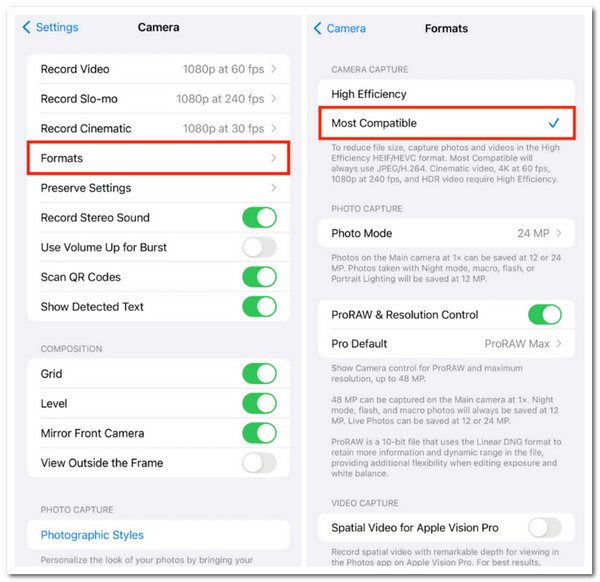
FAQs
-
Πώς να μετατρέψετε το HEIF σε JPG στο iPhone;
Για να μετατρέψετε το HEIF σε JPG στο iPhone σας, μπορείτε να χρησιμοποιήσετε ένα από τα επιλεγμένα εργαλεία διαδικτυακού μετατροπέα παραπάνω, καθώς όλα αυτά είναι προσβάσιμα στο πρόγραμμα περιήγησής σας στο iPhone.
-
Πώς μπορώ να αποκτήσω την επέκταση εικόνας HEIF στα Windows 11;
Για να λάβετε την επέκταση εικόνας HEIF, αναζητήστε την στο Microsoft Store. Στη συνέχεια, κατεβάστε το στον υπολογιστή σας. Μετά από πολλές διαδικασίες εγκατάστασης, τα Windows 11 μπορούν πλέον να ανοίξουν αρχεία εικόνας HEIF.
-
Διατίθεται η μορφή HEIF με καλύτερη ποιότητα από το JPG;
Ναί. Αυτό συμβαίνει επειδή το HEIF προσφέρει ανώτερη απόδοση συμπίεσης και βάθος bit. Ωστόσο, υποστηρίζεται μόνο από λίγες συσκευές.
-
Πώς μπορώ να εξαλείψω τον περιορισμό μετατροπών 25 ανά ημέρα του CloudConvert;
Εάν θέλετε να υπερβείτε τον περιορισμό μετατροπών 25 ανά ημέρα του CloudConvert, μπορείτε να επωφεληθείτε από περισσότερες πιστώσεις μετατροπής έως και 1000. Το προσφερόμενο πρόγραμμα ξεκινά από $9,00.
-
Χρειάζομαι ειδικό λογισμικό για να ανοίξω εικόνες HEIF;
Στις περισσότερες περιπτώσεις, δεν χρειάζεται να χρησιμοποιήσετε ειδικό λογισμικό για να ανοίξετε εικόνες HEIF, καθώς η περισσότερη έκδοση της συσκευής υποστηρίζει ήδη την προβολή μορφών HEIF. Εάν αντιμετωπίσετε πρόβλημα ασυμβατότητας, μπορείτε να χρησιμοποιήσετε ένα εργαλείο τρίτου κατασκευαστή για να τα ανοίξετε ή να μετατρέψετε το HEIF σε JPG.
συμπέρασμα
Ορίστε το! Αυτοί είναι οι πέντε αξιόπιστοι τρόποι μετατροπής του HEIF σε JPG! Χρησιμοποιώντας αυτά τα εργαλεία, μπορείτε να μετατρέψετε αποτελεσματικά και με επιτυχία όλες τις εικόνες HEIF που έχετε στη συσκευή σας σε JPG! Εάν αναζητάτε τον καλύτερο τρόπο για να μετατρέψετε το HEIF σε JPG, η καλύτερη πρόταση εργαλείου για εσάς είναι να χρησιμοποιήσετε το επαγγελματικό Δωρεάν μετατροπέας εικόνας AnyRec εργαλείο. Αυτό το εργαλείο μπορεί γρήγορα και αποτελεσματικά να μετατρέψει εικόνες HEIF σε JPG με έξοδο υψηλής ποιότητας! Λοιπόν, τι περιμένεις? Επισκεφτείτε τον επίσημο ιστότοπο αυτού του εργαλείου και ξεκινήστε τη μετατροπή του HEIF σε JPG σήμερα!
